آموزش مرحله به مرحله حل مشکل raw شدن هارد اکسترنال
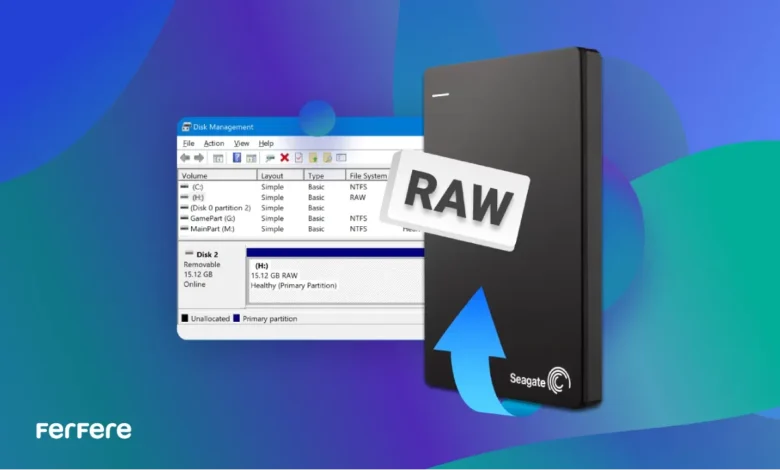
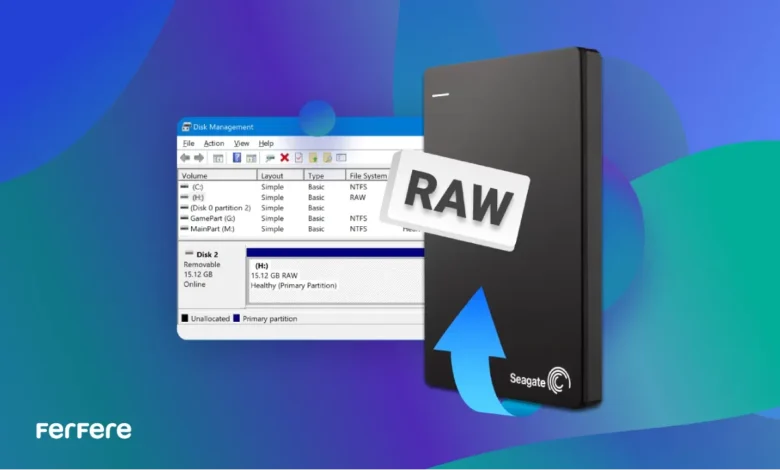
هارد اکسترنال ها ابزاری ضروری برای ذخیره سازی و انتقال داده ها هستند. این دستگاه های جانبی برای پشتیبان گیری از اطلاعات، انتقال فایل های حجیم و حتی استفاده به عنوان دیسک های قابل حمل محبوبیت دارند. با این حال، یکی از مشکلات رایج که ممکن است برای بسیاری از کاربران پیش بیاید، مشکل “Raw شدن هارد اکسترنال” است. این وضعیت می تواند به دلایل مختلفی از جمله خرابی سیستم فایل یا قطع ناگهانی اتصال رخ دهد. اگر شما نیز با این مشکل مواجه شده اید، نگران نباشید، زیرا در این مقاله، علاوه بر بررسی علل و علائم این مشکل، راه حل هایی برای رفع آن نیز ارائه خواهیم داد.
در صورتی که قصد دارید از بروز چنین مشکلاتی جلوگیری کنید، انتخاب یک هارد اکسترنال با کیفیت از بهترین برند هارد اکسترنال می تواند گزینه مناسبی باشد. این برندها به دلیل کیفیت ساخت بالا و پشتیبانی از ویژگی های امنیتی، به طور مؤثری از بروز مشکلات مشابه جلوگیری می کنند. ادامه مقاله را بخوانید تا با روش های حل مشکل Raw شدن هارد اکسترنال آشنا شوید.
معنای Raw شدن هارد اکسترنال چیست؟
وقتی هارد اکسترنال به وضعیت “Raw” تبدیل می شود، به این معنی است که سیستم فایل آن توسط سیستم عامل شناسایی نمی شود. به عبارت دیگر، هارد شما دیگر قادر به نشان دادن اطلاعات موجود بر روی خود نیست و شما نمی توانید به داده های ذخیره شده در آن دسترسی پیدا کنید. این وضعیت می تواند به دلایل مختلفی از جمله خرابی سیستم فایل، قطع ناگهانی برق، مشکلات نرم افزاری یا آسیب های فیزیکی هارد پیش آید. برای رفع این مشکل، ابتدا باید علت آن را شناسایی کرده و سپس از روش های مختلف برای برطرف کردن آن استفاده کنید.
یکی از مشکلات رایجی که می تواند باعث تبدیل هارد اکسترنال به وضعیت Raw شود، علت بالا نیامدن هارد اکسترنال است. در این مواقع، هارد به دلیل مشکل در سیستم فایل یا آسیب به پارتیشن ها قادر به بارگذاری اطلاعات نیست. برای تشخیص دقیق مشکل، ابتدا باید بررسی کنید که آیا سیستم فایل هارد به درستی شناسایی می شود یا خیر. اگر هارد شما بالا نمی آید، لازم است که از روش های مختلفی مانند تعمیر سیستم فایل یا استفاده از نرم افزارهای ریکاوری داده برای حل مشکل استفاده کنید.
بررسی دلایل Raw شدن هارد اکسترنال
1. خرابی سیستم فایل
یکی از دلایل اصلی Raw شدن هارد اکسترنال، خرابی سیستم فایل است. سیستم فایل نوعی فرمت است که برای ذخیره سازی اطلاعات در دیسک استفاده می شود. اگر این فرمت به دلایلی خراب شود (مثل قطع برق ناگهانی، نصب نادرست درایور یا بدسکتورها)، هارد به حالت Raw تبدیل می شود.
2. قطع ناگهانی اتصال هارد
قطع ناگهانی اتصال هارد به سیستم نیز می تواند باعث تبدیل آن به حالت Raw شود. این مشکل به ویژه زمانی ایجاد می شود که در حال انتقال داده ها از هارد اکسترنال باشید و اتصال به طور غیرمنتظره قطع شود.
3. بدسکتورها و آسیب های فیزیکی
بدسکتورها یا آسیب های فیزیکی هارد نیز می توانند باعث ایجاد حالت Raw شوند. این آسیب ها ممکن است ناشی از ضربه خوردن، فشار، استفاده نادرست یا استفاده طولانی مدت بدون مراقبت مناسب باشند.
4. مشکلات نرم افزاری و نصب نادرست درایورها
نرم افزارهایی که برای مدیریت هارد و پارتیشن بندی آن استفاده می شوند، ممکن است باعث ایجاد مشکلاتی در سیستم فایل شوند. نصب نادرست درایورها و نرم افزارهای پارتیشن بندی می تواند موجب آسیب به سیستم فایل و تبدیل هارد به حالت Raw شود.
5. ویروس ها و بدافزارها
ویروس ها و بدافزارها نیز یکی از عواملی هستند که می توانند باعث مشکلات سیستمی و خرابی درایوهای ذخیره سازی شوند. این تهدیدات می توانند به فایل ها آسیب بزنند و سیستم فایل را خراب کنند.
آموزش نحوه رفع مشکل Raw شدن در هارد اکسترنال
اگر هارد اکسترنال شما به وضعیت Raw رفته است، نگران نباشید. چندین روش وجود دارد که می توانید از آن ها برای رفع این مشکل استفاده کنید. در این بخش به معرفی این روش ها خواهیم پرداخت.
تغییر پورت اتصال هارد
یکی از ساده ترین راه ها برای رفع مشکل Raw شدن هارد اکسترنال، تغییر پورت اتصال آن است. گاهی اوقات ممکن است مشکل در پورت USB یا کابل اتصال باشد. برای حل این مشکل:
- هارد اکسترنال را از پورت فعلی جدا کنید.
- آن را به یک پورت USB دیگر در سیستم متصل کنید.
- اگر پورت دیگری نیز مشکل داشت، از کابل USB دیگری استفاده کنید و مجدداً بررسی کنید که آیا مشکل حل شده است یا خیر.
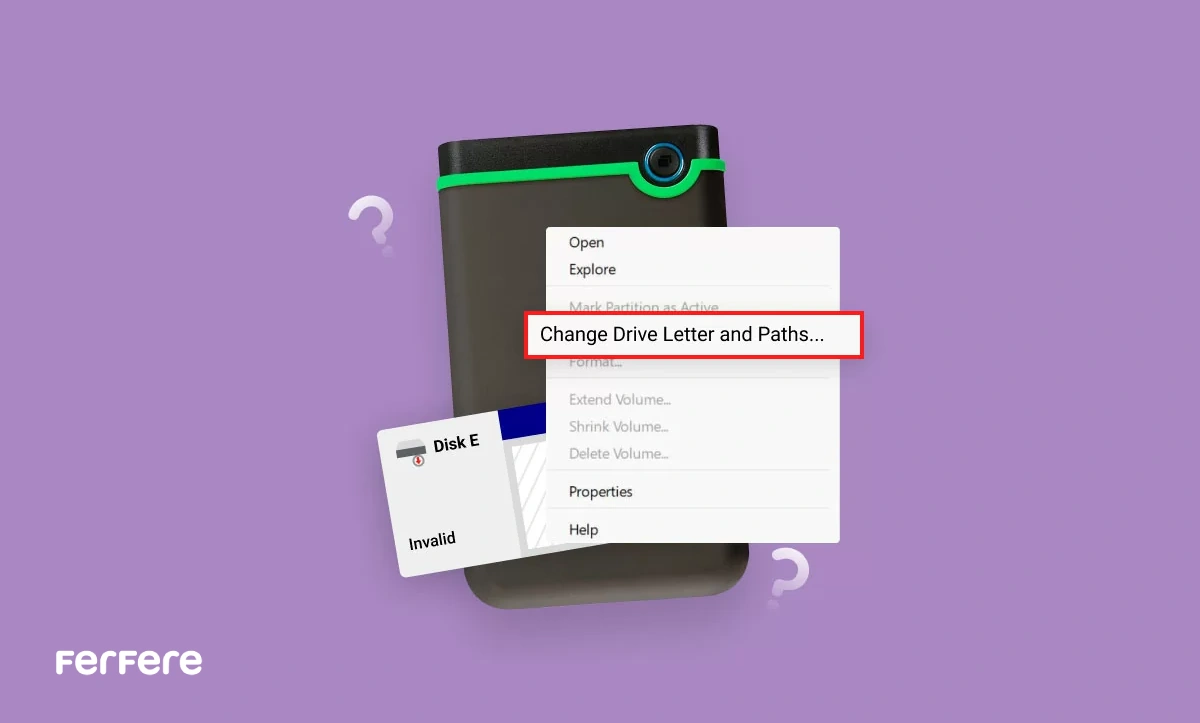
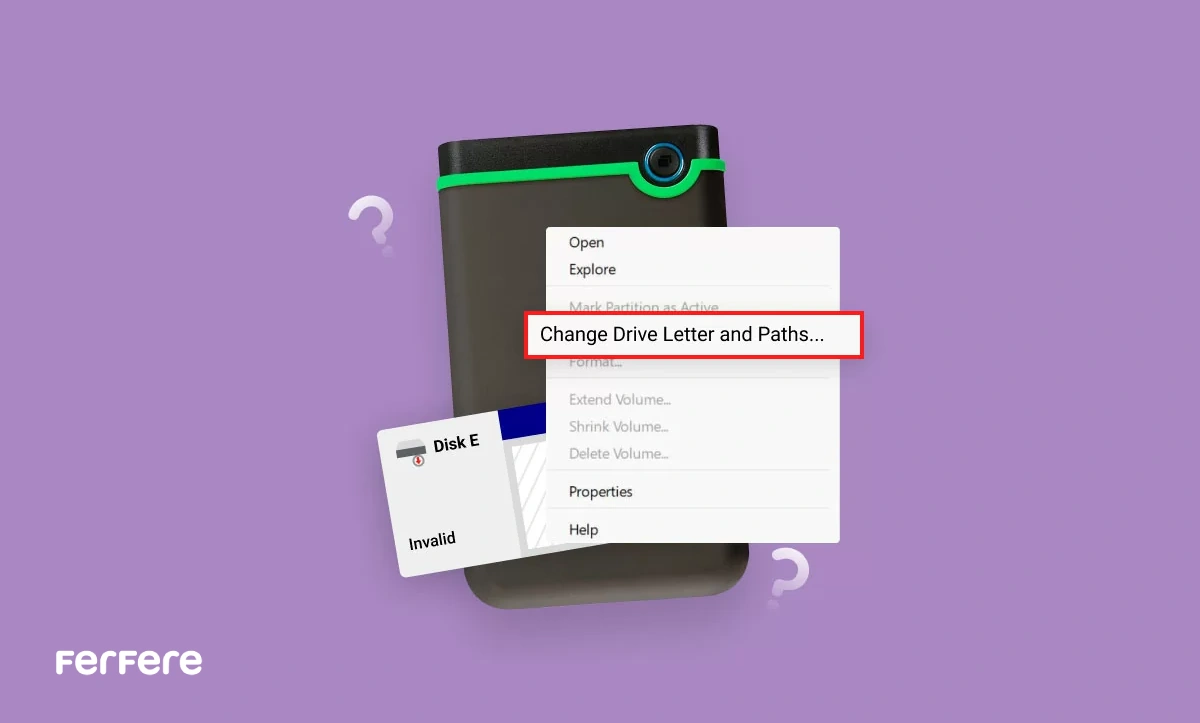
ایجاد تغییرات در Drive Letter
گاهی اوقات ممکن است مشکل در تنظیمات درایو باشد. با تغییر Drive Letter (حروف درایو)، ممکن است مشکل حل شود. برای این کار:
- وارد Disk Management شوید.
- روی هارد اکسترنال راست کلیک کرده و گزینه “Change Drive Letter and Paths” را انتخاب کنید.
- یک درایو جدید به هارد اکسترنال اختصاص دهید و پس از آن دوباره آن را بررسی کنید.
استفاده از دستور Chkdsk برای رفع مشکل Raw شدن هارد اکسترنال
دستور Chkdsk یکی از ابزارهای داخلی ویندوز است که برای شناسایی و اصلاح مشکلات سیستم فایل استفاده می شود. این دستور می تواند فایل های خراب و آسیب دیده را تعمیر کند. برای استفاده از دستور Chkdsk:
- Command Prompt را با دسترسی ادمین باز کنید.
- 2. دستور زیر را وارد کنید:
chkdsk /f /r X
(در اینجا X باید با حرف درایو هارد اکسترنال شما جایگزین شود.) - پس از اجرای دستور، منتظر بمانید تا فرآیند بررسی و تعمیر سیستم فایل کامل شود.
استفاده از روش فرمت کردن برای حل مشکل Raw شدن
اگر روش های قبلی مؤثر نبوده اند، ممکن است نیاز باشد که هارد را فرمت کنید. فرمت کردن هارد می تواند مشکل Raw شدن را حل کند، اما توجه داشته باشید که این کار تمامی داده ها را حذف می کند. برای فرمت کردن هارد:
- هارد را در My Computer پیدا کنید.
- روی آن راست کلیک کرده و گزینه “Format” را انتخاب کنید.
- نوع فرمت را انتخاب کرده و بر روی “Start” کلیک کنید.
حل مشکل Raw شدن هارد اکسترنال بدون فرمت کردن
اگر می خواهید بدون فرمت کردن هارد، داده ها را بازیابی کنید، می توانید از نرم افزارهای بازیابی داده استفاده کنید. این نرم افزارها قادرند فایل های آسیب دیده یا حذف شده را بازگردانند. برخی از بهترین نرم افزارهای ریکاوری عبارتند از:
- Recuva
- EaseUS Data Recovery Wizard
- Disk Drill
این نرم افزارها برای بازگرداندن داده ها بدون نیاز به فرمت کردن بسیار مفید هستند.
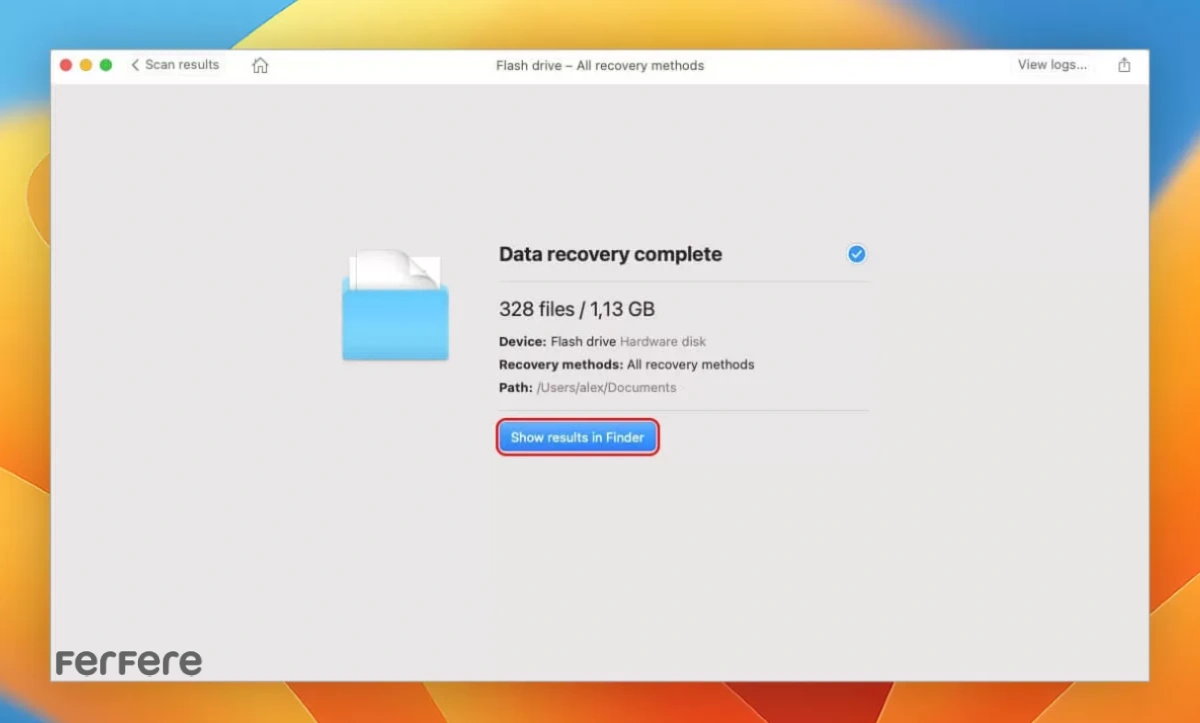
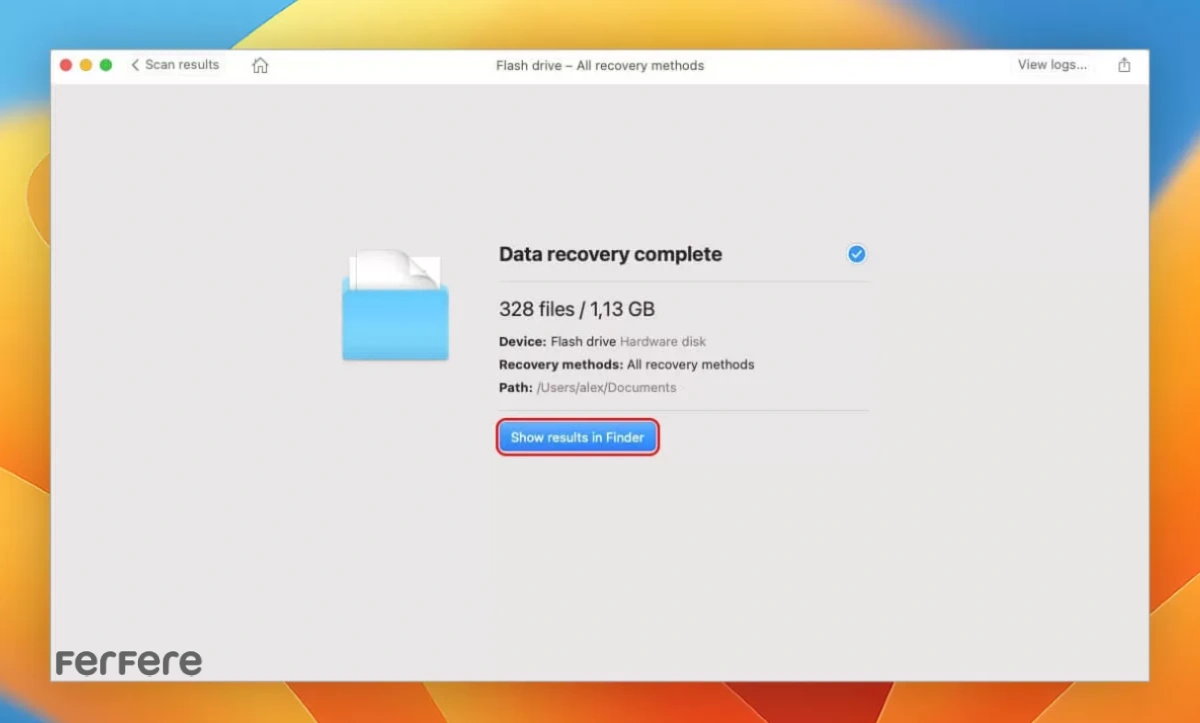
ریکاوری دیتا از هارد اکسترنال Raw
ریکاوری داده ها از هارد اکسترنال Raw نیازمند دقت و استفاده از ابزارهای مناسب است. برای بازیابی اطلاعات از هارد Raw، ابتدا هارد را به سیستم متصل کرده و یکی از نرم افزارهای ریکاوری که در بخش قبلی معرفی کردیم را نصب کنید. پس از نصب نرم افزار، دستورالعمل ها را دنبال کنید تا داده ها را بازیابی کنید. به یاد داشته باشید که داده های بازیابی شده بهتر است بر روی هارد دیگری ذخیره شوند تا از آسیب بیشتر به هارد اصلی جلوگیری شود.
فرمت کردن هارد اکسترنال Raw برای استفاده مجدد
اگر پس از ریکاوری داده ها، هنوز هارد اکسترنال به وضعیت Raw باقی مانده است و قصد دارید از آن مجدداً استفاده کنید، بهترین روش فرمت کردن آن است. فرمت کردن هارد اکسترنال به شما این امکان را می دهد که سیستم فایل را بازسازی کنید و هارد را برای ذخیره سازی اطلاعات جدید آماده کنید.
برای فرمت کردن هارد، مراحل زیر را دنبال کنید:
- هارد اکسترنال را در My Computer پیدا کنید.
- راست کلیک کرده و گزینه “Format” را انتخاب کنید.
- نوع فرمت را انتخاب کرده و عملیات فرمت را شروع کنید.
نتیجه گیری
مشکل Raw شدن هارد اکسترنال می تواند برای هر کاربری اتفاق بیفتد و باعث نگرانی شود. اما با استفاده از روش هایی که در این مقاله معرفی کردیم، می توانید این مشکل را برطرف کنید. در صورتی که به دنبال خرید هارد اکسترنال جدید هستید، می توانید انواع هارد اکسترنال را در فروشگاه اینترنتی فرفره مشاهده کرده و بهترین گزینه را برای خود انتخاب کنید. همچنین، اگر به دنبال خرید حافظه جانبی برای ذخیره سازی اطلاعات بیشتر هستید، گزینه های مختلفی در دسترس شما قرار دارد. در نهایت، برای آگاهی از بهترین برندهای هارد اکسترنال، به وبلاگ های معتبر مراجعه کرده و از نظرات کاربران و متخصصان بهره مند شوید.
امیدواریم این مقاله به شما کمک کرده باشد که مشکل Raw شدن هارد اکسترنال خود را حل کرده و از اطلاعات خود به درستی محافظت کنید.
سوالات متداول
وقتی هارد اکسترنال به حالت “Raw” می رود، به این معنی است که سیستم فایل آن شناسایی نمی شود و شما نمی توانید به داده ها دسترسی پیدا کنید.
دلایل متداول شامل خرابی سیستم فایل، قطع ناگهانی اتصال، آسیب های فیزیکی هارد، مشکلات نرم افزاری و ویروس ها هستند.
برای رفع مشکل، می توانید پورت اتصال هارد را تغییر دهید، از دستور Chkdsk برای تعمیر سیستم فایل استفاده کنید یا از نرم افزارهای ریکاوری داده برای بازیابی اطلاعات کمک بگیرید.
بله، فرمت کردن هارد می تواند مشکل Raw شدن را حل کند، اما داده های موجود در هارد حذف خواهند شد.
دستور chkdsk /f /r X: را وارد کنید (جایگزین X با حرف درایو هارد خود) تا سیستم فایل هارد بررسی و تعمیر شود.
هارد را از پورت فعلی جدا کنید و آن را به یک پورت USB دیگر یا کابل متفاوت متصل کنید تا مشکل Raw شدن رفع شود.
نرم افزارهایی مانند Recuva یا EaseUS Data Recovery را نصب کنید و از آنها برای بازیابی داده های هارد اکسترنال Raw استفاده کنید.
بله، نرم افزارهای ریکاوری می توانند داده ها را بازیابی کنند بدون اینکه نیازی به فرمت کردن هارد باشد.
برای استفاده مجدد از هارد، باید آن را فرمت کنید تا سیستم فایل آن بازسازی شود.
بروزرسانی سیستم عامل ممکن است باعث از دست رفتن داده ها شود، بنابراین بکاپ گرفتن از داده ها برای جلوگیری از این خطر ضروری است.







